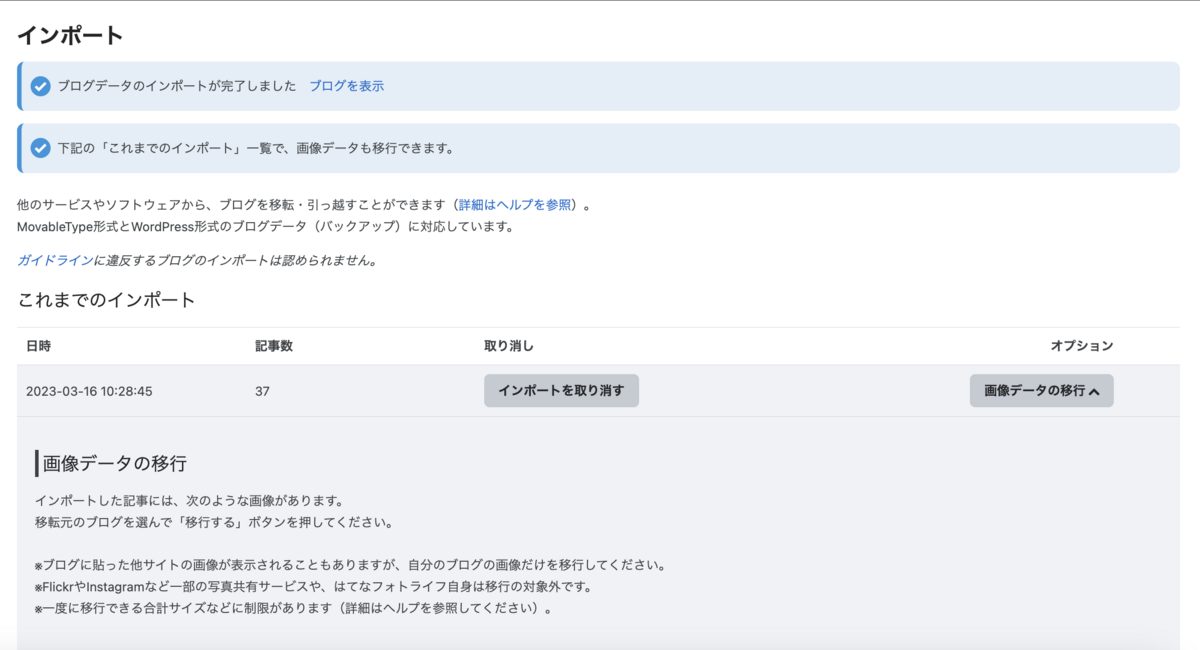こんにちは!
はてなブログをお使いいただいている方はいつもありがとうございます、初めてはてなブログを知ってくださった方は初めまして、はてなブログにようこそ!
この度NTTドコモ様より、gooブログのサービス終了が発表されました。
blog.goo.ne.jp
これまでgooブログで書き続けてきた方は、ブログのお引っ越し先を検討されているのではないでしょうか。
はてなブログなら、記事本文も画像も丸ごとお引っ越しいただけます!
※はてなブログは、gooブログのお引っ越し先としてご紹介いただいております。
今回はgooブログよりお引っ越しを検討されている方向けに、はてなブログでできることや、お引っ越しの手順をご紹介します。ぜひ「はてなブログへのお引っ越し」をご検討ください!
gooブログからはてなブログへ、お引っ越しできること、できないこと
お引っ越しできること
gooブログからはてなブログにお引っ越しできる要素は、以下の7つです。
- 記事タイトル
- 記事本文
- 記事の投稿日時
- 記事内の画像
- はてなブログに画像を再アップロードし記事に掲載します
- 記事内の文字装飾
- カテゴリー
- 記事についたコメント
お引っ越しできないこと
gooブログ特有の以下の要素は、お引っ越しができません。
- タグ
- 過去に受け取ったトラックバック
- 記事内で使われている絵文字
- 絵文字はエクスポートデータに含まれないため、はてなブログでは空文字列として処理されます
無料プランでもできること
gooブログでは有料プランの契約が必要だった下記の機能が、はてなブログでは無料でご利用いただけます!
- アフィリエイト
- メール投稿
- 総容量無制限の画像アップローダー『はてなフォトライフ』
- 総容量は無制限ですが、毎月300MB(有料プランでは3GB)の上限があります
- ブログの書籍化『Mybooks.jp』
- ブログデザイン編集
- データのバックアップ
5ステップで、gooブログからはてなブログへお引っ越しが完了します
gooブログからのお引っ越しの作業には大きく5ステップあります。お引っ越しの作業はパソコン(PC)で行うことを推奨しています。
▶︎【ステップ1】gooブログからこれまでの記事データをエクスポート(ダウンロード)する
gooブログの管理画面から、ご自身のgooブログのデータをエクスポートしてください。エクスポートしたデータは「.zip」形式でご自身のパソコンに保存されます。
エクスポートの方法は、詳しくは以下のURLを参照ください。
help.goo.ne.jp
※2025/4/16(水)11:00 より、引越しデータ作成機能を全ユーザーの皆様にご利用いただけるようになります。
▶︎【ステップ2】はてなIDを取得する
お引っ越し先のはてなブログを開設するには「はてなIDの登録」が必須です。まだはてなIDをお持ちでない方は、以下の登録画面より取得してください。既にはてなIDをお持ちの場合は、この項目は不要です。
はてなのユーザー登録画面では、以下の3つを設定します。
- はてなID
- パスワード
- メールアドレス
既にはてなIDをお持ちでパスワードを忘れた場合は、パスワード再設定を行ってください。
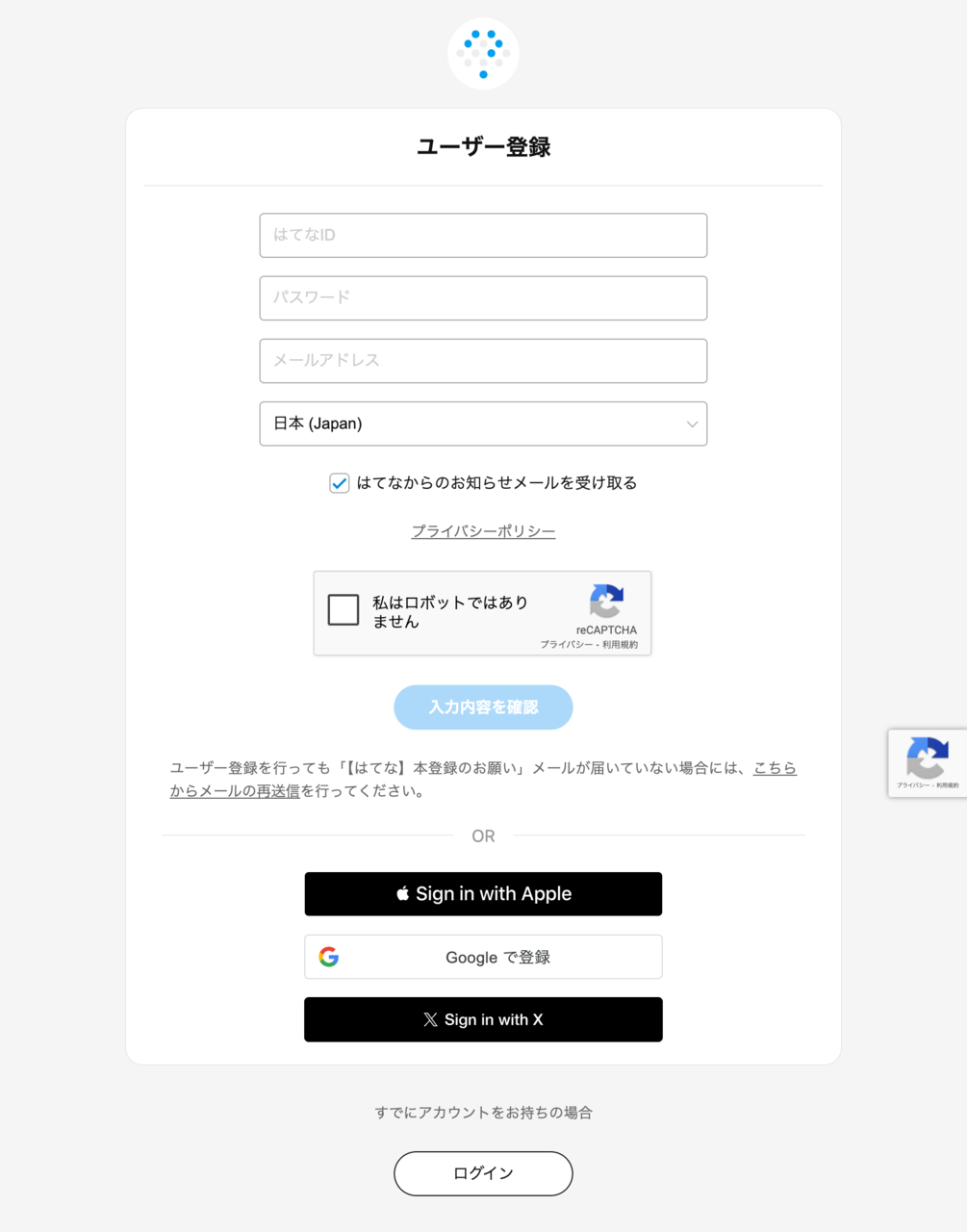
▶︎【ステップ3】はてなブログを開設する
お引っ越し先となるはてなブログを開設します。既にはてなブログをお持ちの場合は、この項目は不要です。
「ブログ作成画面」にて、お引っ越し先となるはてなブログを作成します。ブログのURLなど必要事項を記入し、最後に「ブログを作成」ボタンを押してください。
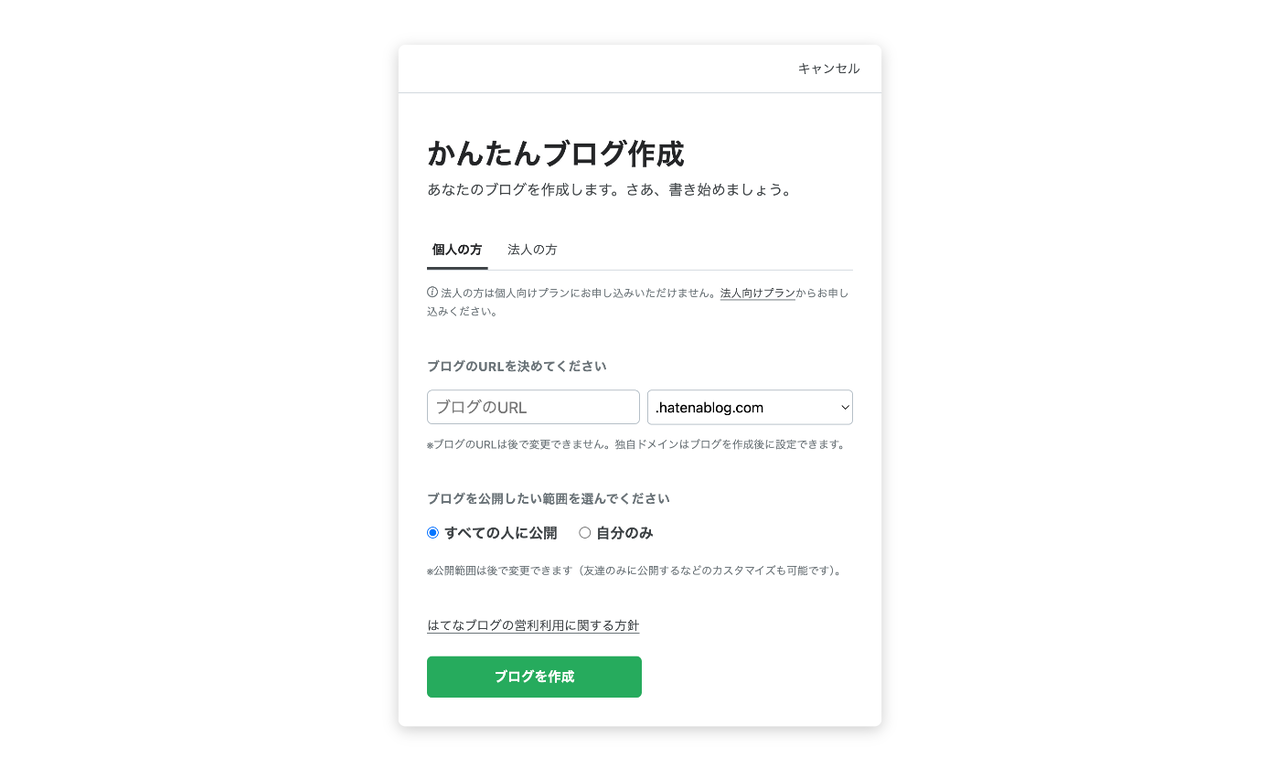
▶︎【ステップ4】gooブログのデータをはてなブログへ移行する
はてなブログ管理画面の「インポート」画面で「ZIP形式」を選びます。「ファイルを選択」でgooブログからエクスポート(ダウンロード)した「.zip」形式のファイルを選び、文字コード選択に進みます。
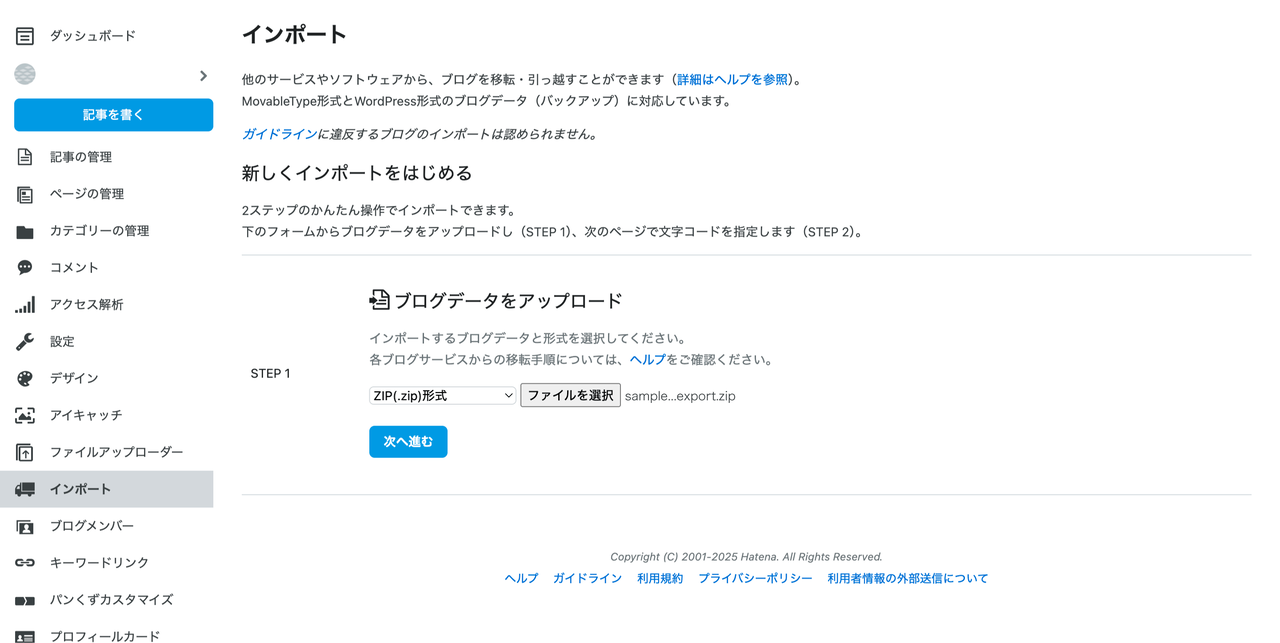
文字コードの選択で「utf-8形式」を選び、「インポートする」でインポートを開始します。
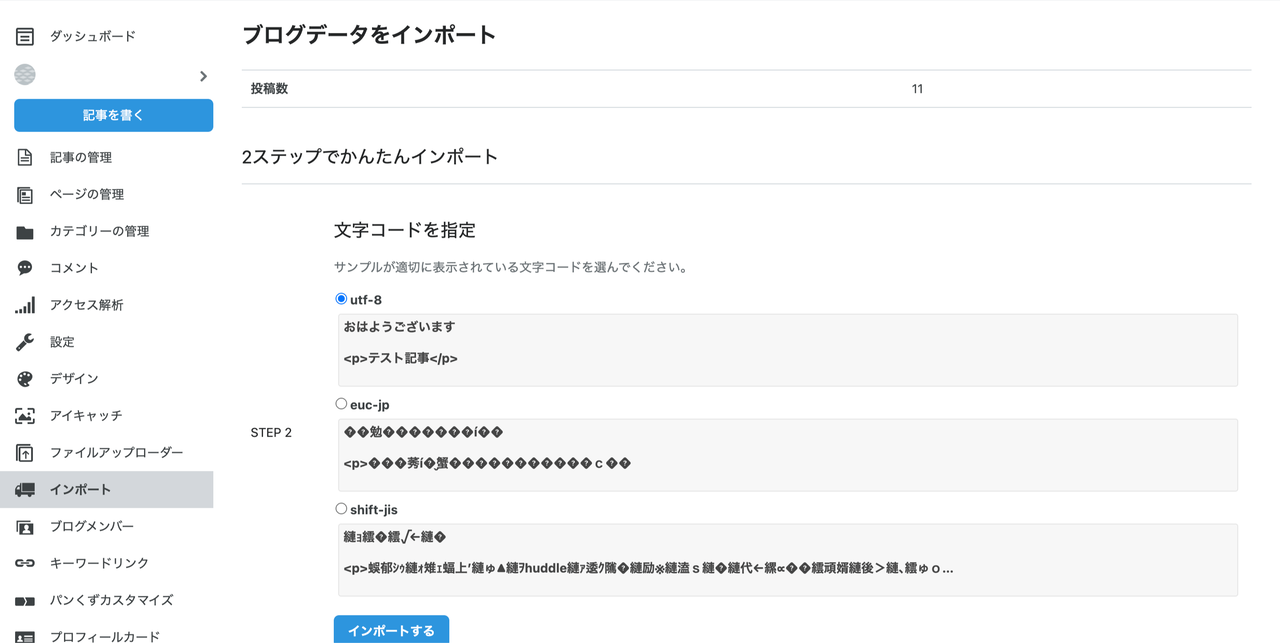
▶︎【ステップ5】gooブログの画像をはてなブログへ移行する
記事のインポートが完了したら、インポート画面に「画像データの移行」ボタンが出ます。ここでは、画像データが置かれているドメイン・ホスト名ごとに画像がまとめて表示されますので、ご自身がアップロードした画像のみを移行してください。